پشتیبانی از سیستمهای مختلفی مانند MySQL ،PostgreSQL و SQLite و ارایهی ویژگیهای متعدد این اپلیکیشن را به یک ابزار ارزشمند برای کسبوکارها، توسعهدهندگان و علاقمندان به داده تبدیل کرده است.
در این راهنما NocoDB را روی سرور Ubuntu نصب و راهاندازی میکنیم.
پیشنیازها
-
یک سرور Ubuntu 20.04 با یک کاربر غیر root و دسترسیهای sudo
-
یک دامنه با یک رکورد برای ریشهی دامنه با اشاره به آدرس IP سرور به کمک (اختیاری)
نصب NocoDB
نصب NocoDB به روشهای زیادی مانند استفاده از Docker، Docker Compose، Node و … امکانپذیر است. در این راهنما فرض میکنیم سرور خام است و بدون نیاز به اپلیکیشنهای دیگر و با دریافت فایل قابل اجرا (Executable) این اپلیکیشن آن را راهاندازی میکنیم:
curl http://get.nocodb.com/linux-x64 -o nocodb -L \ && chmod +x nocodb \ && ./nocodb
این دستور بهشکل مستقیم فایلهای لازم برای نصب NocoDB را دریافت میکند، آنها را قابل اجرا میکند و در آخر آن را اجرا میکند.
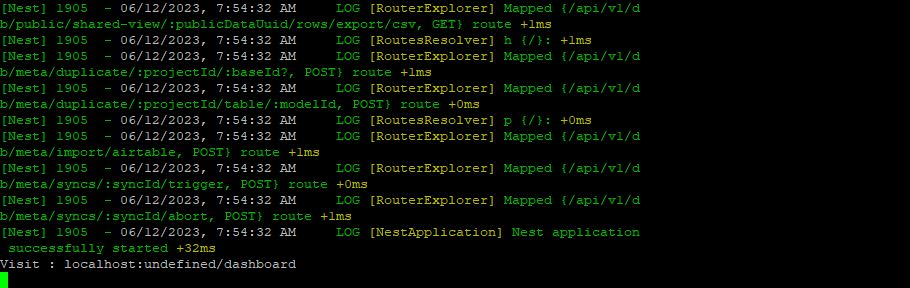
زمانی که این خروجی را مشاهده کردید، میتوانید از طریق نام دامنهای که به سرور متصل کردید یا IP سرور و پورت 8080 از طریق مرورگر به NocoDB متصل شوید.
ip:8080/dashboard
یا
example.com:8080/dashboard
ساخت حساب کاربری ادمین
پس از راهاندازی NocoDB و ورود به آن، از شما خواسته میشود تا با وارد کردن یک ایمیل و پسورد اولین حساب کاربری را بسازید.
توجه داشته باشید این کاربر Super Admin خواهد بود.
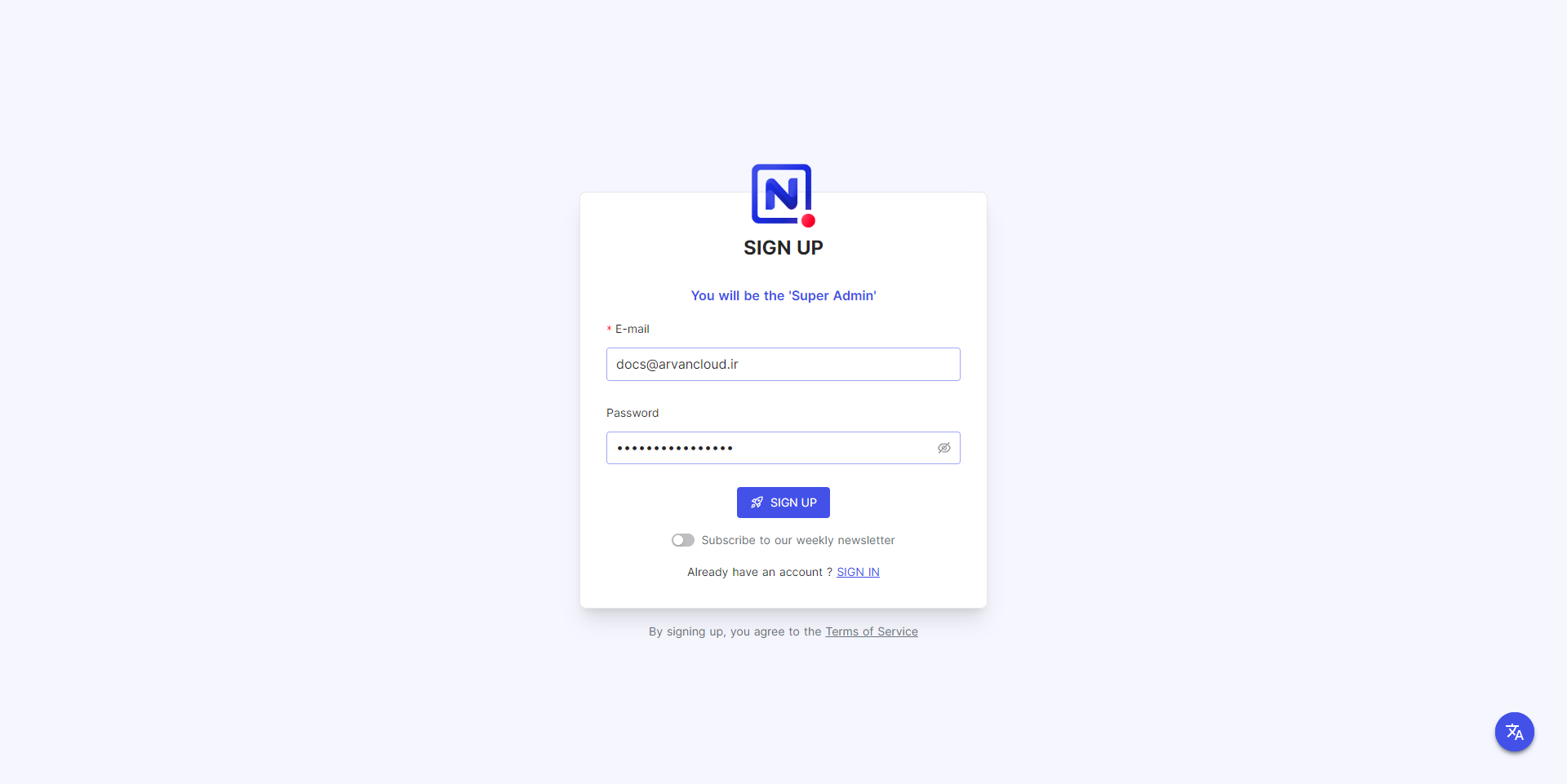
ایجاد اولین پروژه
با ورود به NocoDB صفحهای را با عنوان “My Projects” خواهید دید که میتوانید در آنجا اولین پروژهتان را با کلیک روی “New Project” بسازید.
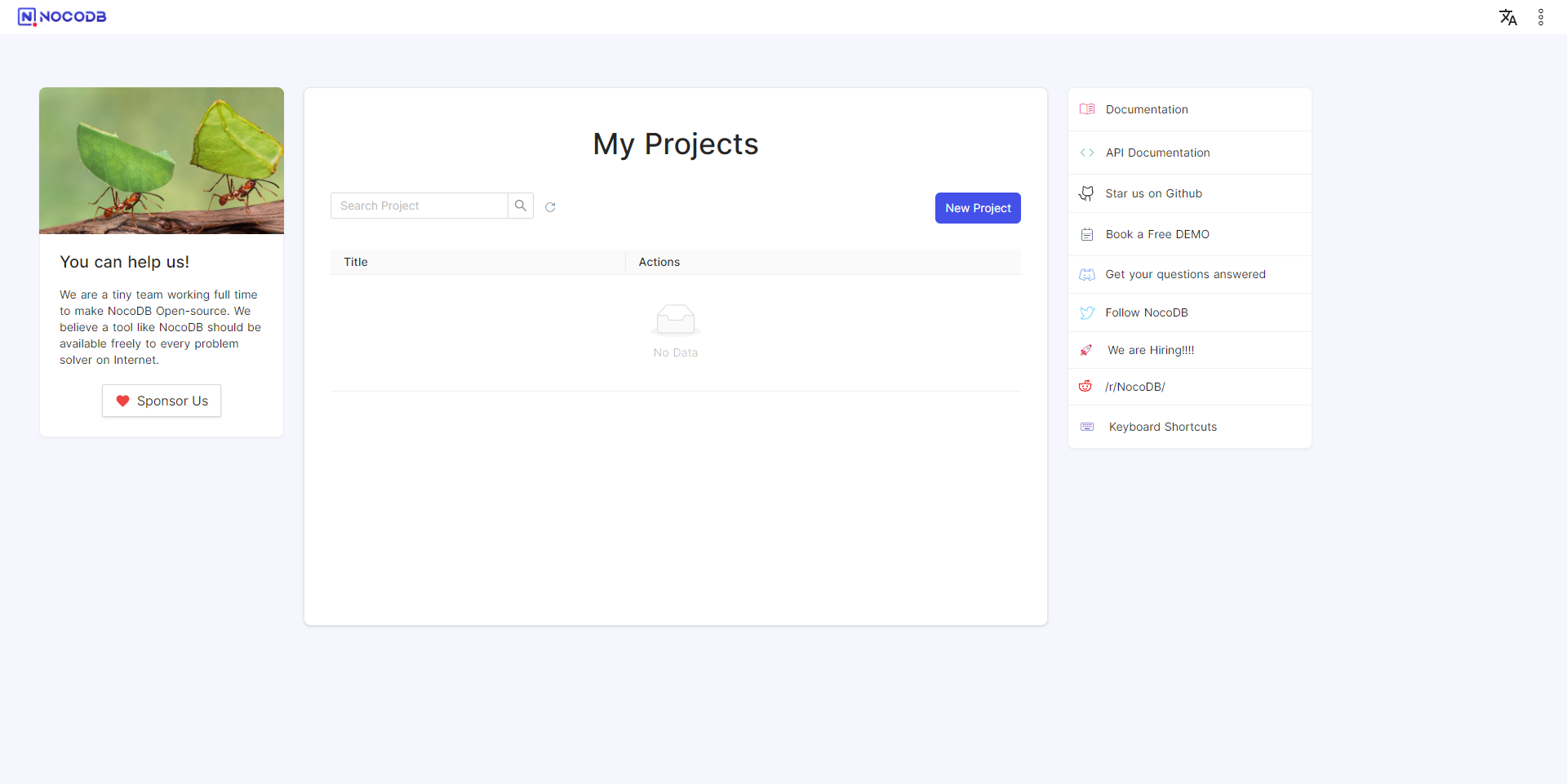
در این بخش باید یک نام برای پروژهتان انتخاب کنید. این نام در NC_DB که یک متغیر محیطی برای ذخیرهی متادیتاست ذخیره میشود.
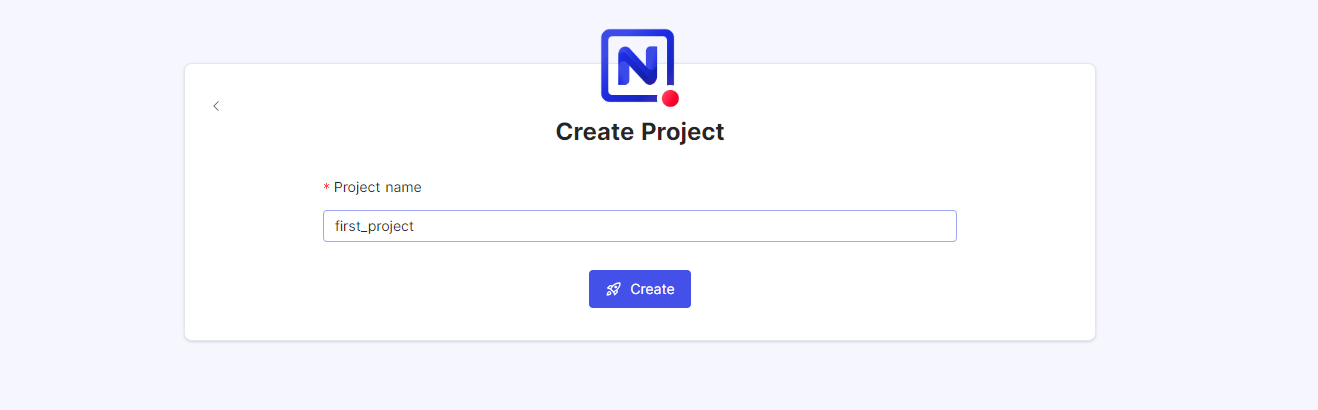
اگر این متغیر از پیش تعریف نشده باشد، برای این کار یک SQLite ساخته و استفاده میشود.
اتصال به یک دیتابیس
با کلیک روی منوی سمت چپ میتوانید از میان گزینههای “Connect to new database” دیتابیسی که میخواهید NocoDB به آن متصل شود را انتخاب کنید.
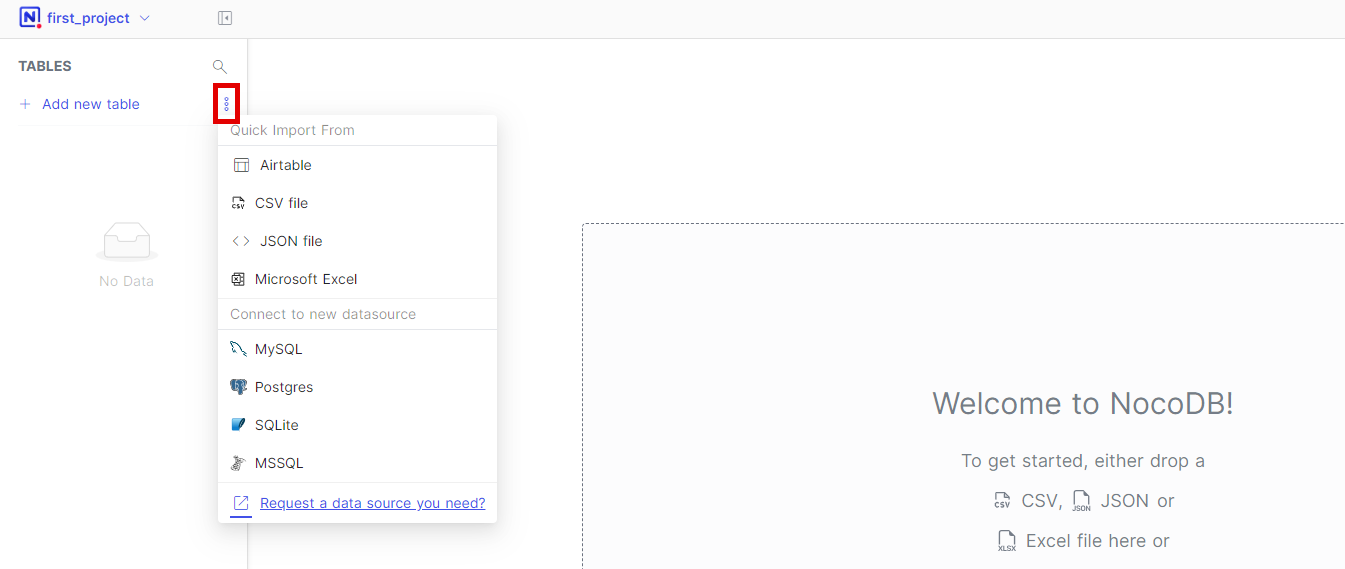
این تنظیمات از مسیر “Data Sources” < “Team & Settings” و کلیک روی دکمهی “New” هم در دسترستان قرار دارد.
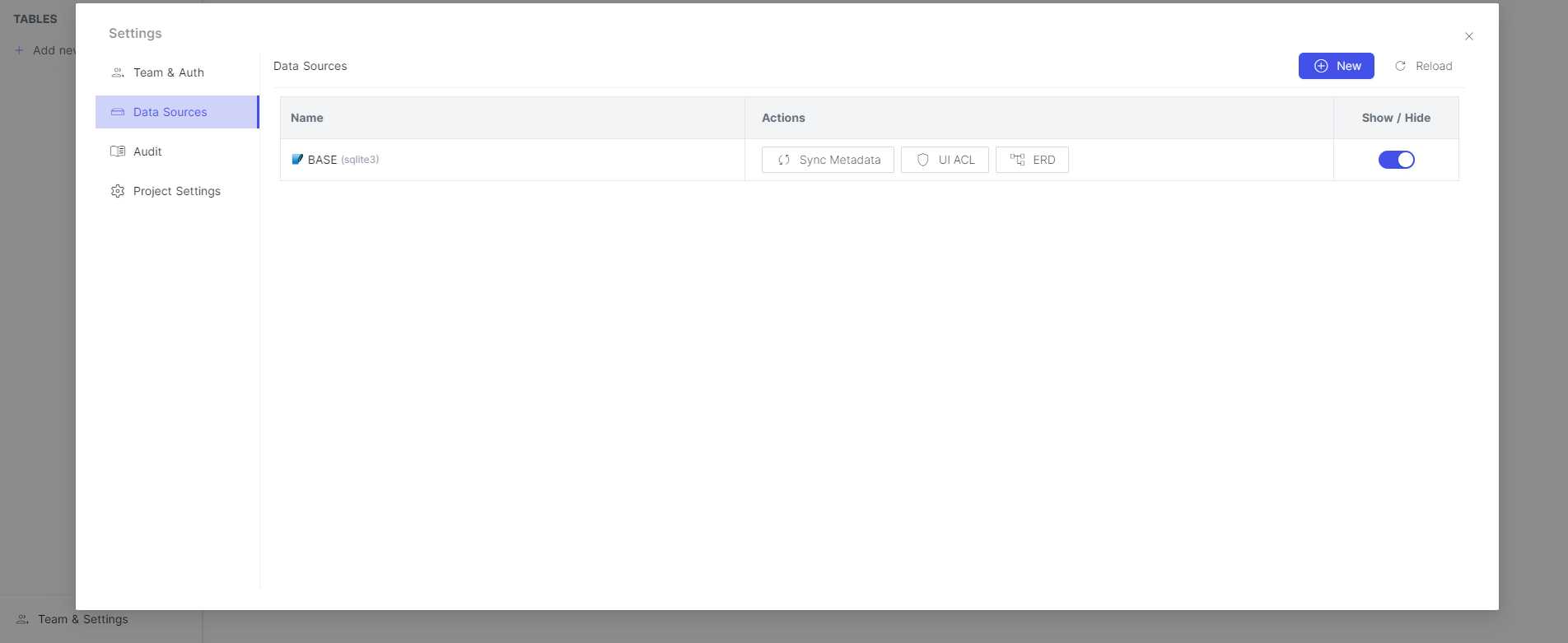
در صفحهای که باز میشود باید نام و نوع دیتابیس و اطلاعاتی که برای اتصال به آن لازم است مانند آدرس، پورت، نام کاربری و پسورد آن را وارد کنید.
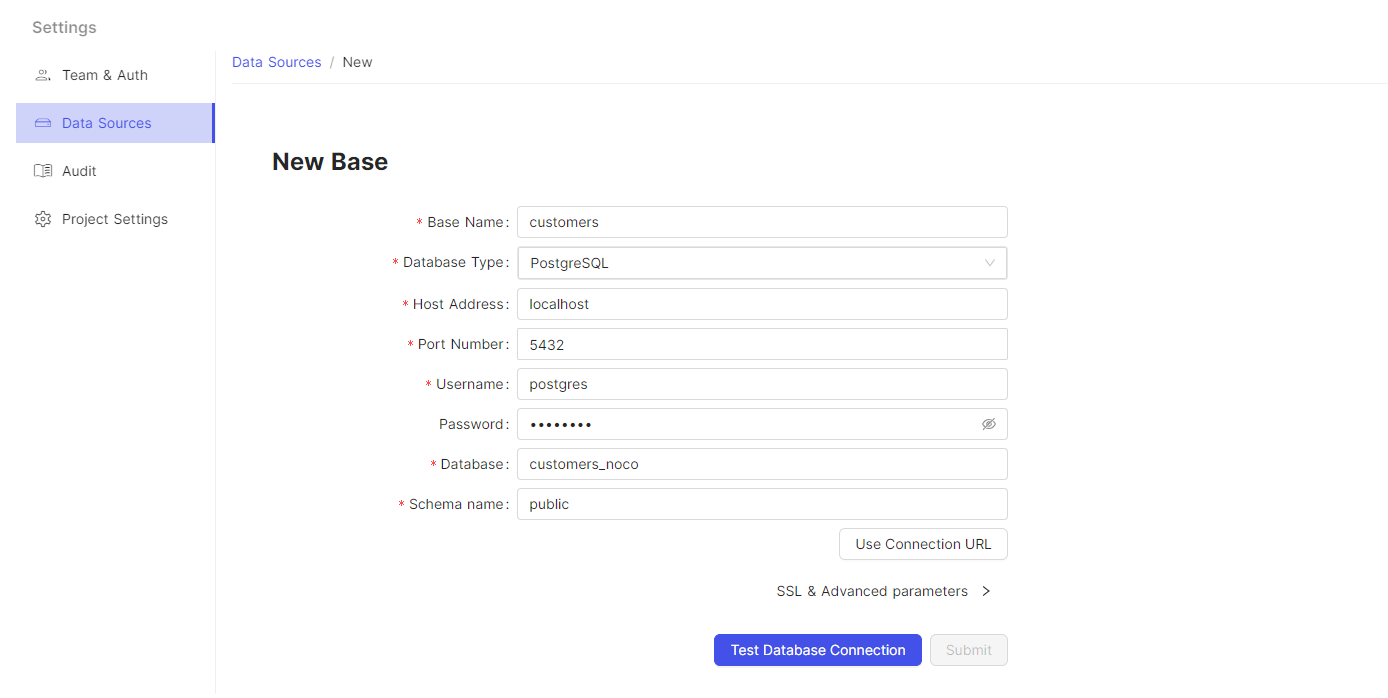
در پایان روی “Test Database Connection” کلیک کنید تا از درستی تنظیماتتان مطمین شوید.
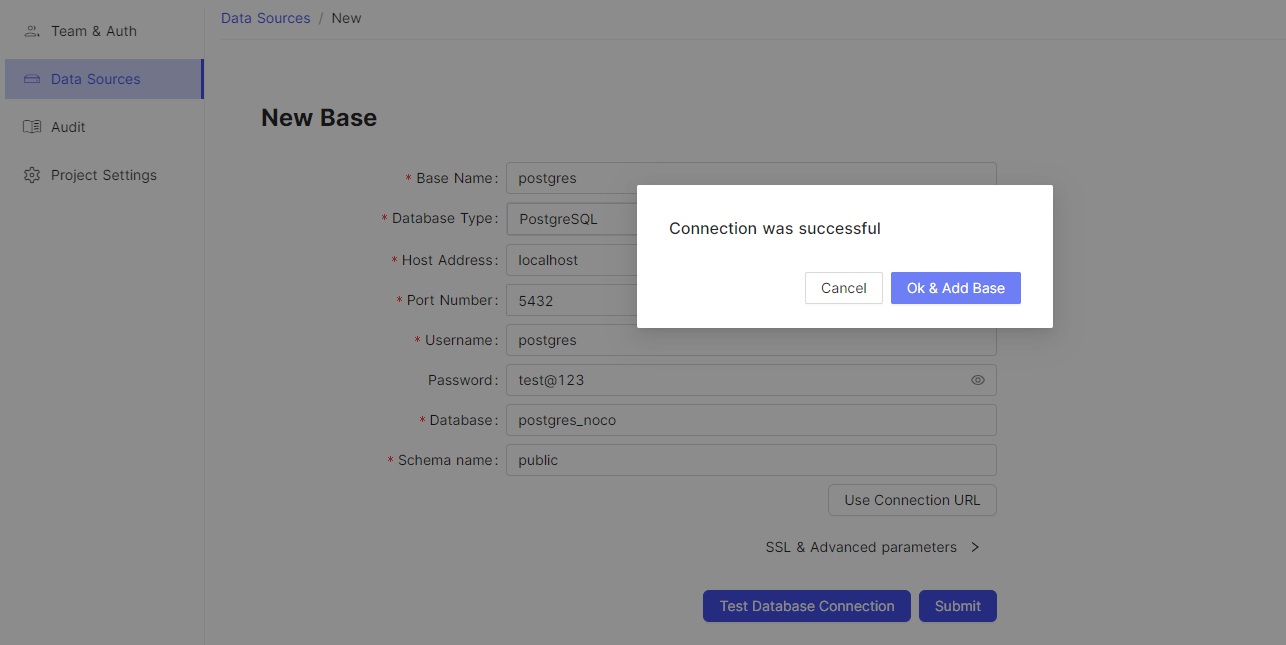
اکنون میتوانید در دیتابیستان جدول بسازید و به آن داده اضافه کنید.
برای جزییات بیشتر میتوانید از